Witcher 3 Next Gen 업데이트에서 FPS 카운터를 표시하는 방법
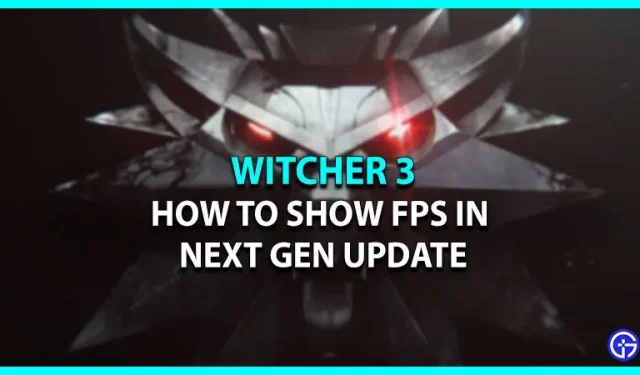
Witcher 게임은 몇 년 동안 사용되어 왔으며 여전히 팬 기반이 성장하고 있습니다. Witcher 3 Wild Hunt는 최근 새로운 차세대 업데이트를 받았습니다. CD Projekt RED에 따르면 게임 플레이를 더욱 향상시키기 위해 다양한 변경이 이루어졌습니다. 그러나 사용자의 입장에서 볼 때 이만큼 버그가 많고 오류가 많은 게임은 없었습니다. 또한 많은 플레이어가 끊김 및 게임 충돌 문제를 보고했습니다. 이러한 FPS의 갑작스러운 하락은 사용자가 어떻게 추적할 수 있는지 궁금하게 만듭니다. The Witcher 3 Next Gen 업데이트에서 FPS 카운터를 확인하려고 하는데 확인할 수 없는 경우 아래로 스크롤하여 단계를 찾으세요.
Witcher 3 Next Gen 업데이트에서 프레임 속도를 확인하는 방법

현재 The Witcher 3 Next Gen 업데이트에서 FPS 카운터를 확인하고 표시하는 게임 내 옵션이 없습니다. 그러나 일부 가정에 따르면 다음 업데이트에 추가됩니다. 플레이어는 타사 앱을 사용하여 FPS를 얻으려고 시도했습니다. 그러나 게임은 오버레이 앱을 사용하는 것을 허용하지 않으며 행동을 방지합니다. 그러나 시도할 수 있는 일부 플레이어에 대해 여전히 작동하는 방법이 있습니다. 다음은 게임에서 카운터를 보는 작업 방법입니다.
- Steam을 통해 FPS 속도 표시
Steam에서 플레이하는 경우 필요한 모든 FPS 정보를 제공할 수 있는 기능이 있습니다.
- 먼저 시스템에서 Steam을 시작합니다.
- 그런 다음 화면 왼쪽 상단에 있는 Steam 버튼을 클릭합니다.
- 그런 다음 “설정”옵션을 클릭하십시오.
- 그런 다음 “In Game” 탭을 선택합니다.
- 이제 게임 내 FPS 카운터를 켜고 원하는 위치를 선택하기만 하면 됩니다.
GOG를 통해 게임을 플레이하고 있다면 걱정하지 마세요. Witcher 3 Next Gen 업데이트에서도 FPS 카운터를 표시할 수 있습니다.
- 먼저 Shift+Tab을 눌러 GOG 오버레이를 활성화합니다.
- 그런 다음 Ctrl+Shift+Tab을 눌러 FPS 카운터를 불러옵니다.
이 방법은 Nvidia GeForce를 사용하는 플레이어를 위한 것입니다. 여기에서 먼저 시스템에 GeForce Experience 앱을 다운로드하고 아래 언급된 단계를 따라야 합니다.
- 먼저 PC에서 앱을 실행합니다.
- 그런 다음 “설정”으로 이동하여 “일반 설정” 탭에서 게임 내 오버레이를 활성화합니다.
- 그런 다음 “설정”옵션을 클릭하십시오.
- 그런 다음 HUD 레이아웃 탭으로 이동합니다.
- 그리고 “성능” 탭에서 “FPS”를 클릭하고 원하는 카운터 위치를 선택합니다.
The Witcher 3 Next Gen Update에서 프레임 속도 카운터를 표시하기 위해 해야 할 일은 이것뿐입니다. 언급된 방법 중 어느 것도 효과가 없다면 개발자가 문제를 해결할 때까지 기다리기만 하면 됩니다.



답글 남기기